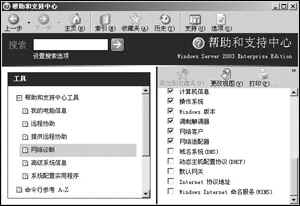在XP和2003中轻松完成网络诊断
网络诊断是网管员日常工作中很重要的一部分内容。在进行网络诊断时,我们通常会用到诸如Ping、Ipconfig之类的命令。但利用这些诊断命令所得到的结果比较单一,如果要做一个全面的检查,则需要用到多个命令,比较麻烦。其实Windows XP/2003自带的网络诊断工具可以帮助我们轻松完成这些工作。
转载:转载请保留本信息,本文来自http://www.51dibs.com/lp07/la/a33/l_a_c230613c70ff86d4.html
网络诊断是网管员日常工作中很重要的一部分内容。在进行网络诊断时,我们通常会用到诸如Ping、Ipconfig之类的命令。但利用这些诊断命令所得到的结果比较单一,如果要做一个全面的检查,则需要用到多个命令,比较麻烦。其实Windows XP/2003自带的网络诊断工具可以帮助我们轻松完成这些工作。
利用网络诊断工具可以方便快速地显示有关网络环境的信息,如计算机名、操作系统、网络和网络适配器、DNS等信息,并且可以执行网络连接的标准测试,例如运行Ping命令测试到服务器的网络路径是否可用。网络诊断工具会报告到达网络资源的成功尝试和不成功尝试,更为重要的是,网络测试仅在本地计算机上运行,可以确保数据的完整性和隐蔽性。
那么如何使用网络诊断工具呢?操作步骤非常简单,依次单击开始→帮助和支持→工具→帮助和支持中心工具→网络诊断,打开网络诊断工具。在对系统进行扫描以前,应该先设置扫描项目。单击[设置扫描选项]按钮,勾选需要扫描的项目(见附图),然后单击[扫描您的系统]按钮开始扫描。扫描结束后,系统会给出详细的诊断结果。网管员可以根据扫描结果判断产生故障的原因。
与使用多个命令进行完整的网络测试相比,使用网络诊断工具是不是更轻松呢?